

Debian is een van de oudere Linux-distributies die er zijn. Het bestaat al een lange tijd en is soms traag om te veranderen. Voor sommigen is dit niet erg aantrekkelijk, omdat het niet zo opwindend is als Arch Linux, waar de nieuwste en beste software meteen beschikbaar is voor gebruikers. Maar toch, als je een Linux-gebruiker bent die er de voorkeur aan geeft dat alles altijd werkt, is Debian een geweldig besturingssysteem om te overwegen. Het probleem is dat in vergelijking met sommige van de nieuwere besturingssystemen die er zijn, het een beetje lastig is om Debian Linux correct te installeren.
Vanwege de lastige Debian zullen we precies bespreken hoe we moeten alles laten installeren en correct werken. De eerste stap om Debian Linux te installeren is om een ŌĆŗŌĆŗlive USB-installatiedisk te maken. U moet de nieuwste ISO-image van Debian downloaden. Houd er echter rekening mee dat er meerdere versies van het besturingssysteem zijn, evenals verschillende ISO-installatiekopie├½n.
In tegenstelling tot de meeste Linux-besturingssystemen geeft Debian gebruikers geen enkel installatieprogramma. Ze hebben opties. Als je liever een live disk gebruikt om het eerst uit te proberen, dan hebben ze dat. Als alternatief is er een GUI-installer ISO zonder live-sessie. In deze zelfstudie bespreken we het installeren van het besturingssysteem met het netinstallatieprogramma.
Na het downloaden van de ISO-image sluit u een USB-schijf aan (minimaal 2 GB) en downloadt u de Etcher USB-flashtool.
Pak het ZIP-archief uit waarin de Etcher-tool voorkomt en voer het bestand uit om het programma te openen.
Start het knipperen door op "Selecteer afbeelding" te klikken. Hiermee wordt een dialoogvenster geopend waarin de gebruiker kan zoeken naar de ISO-afbeelding. Zoek het op en klik erop om naar de fase "Selecteer station" te gaan

Controleer of je kwetsbaar bent voor meltdown en spectre op Linux
Meltdown en Spectre zijn bugs in Intel's CPU's en omdat ze hardware-bugs, geen enkel besturingssysteem is immuun voor hen. Deze bug, wanneer deze wordt gebruikt, geeft iedereen toegang tot willekeurige delen van het kernelgeheugen (het ding dat zich onder alle gereedschappen bevindt die deel uitmaken van een besturingssysteem) en interfereert met de programma's die worden uitgevoerd.
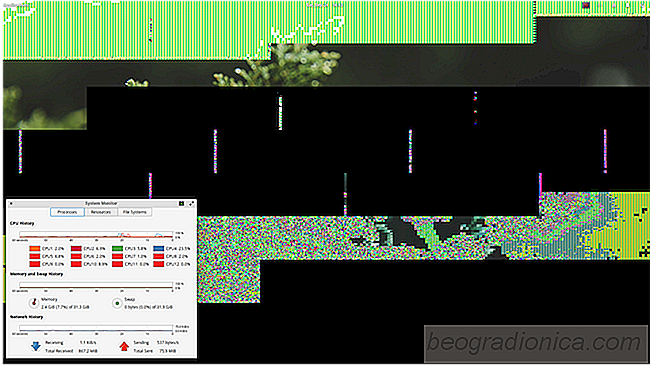
De NVIDIA-fout in het elementaire besturingssysteem Fix Loki
Elementaire besturingssysteem Loki is een echt solide Linux-distributie, maar wanneer deze wordt gebruikt met de Nvidia-eigenaars, gebruikers komen soms een irritante bug tegen die uit de slaapstand komt. Vanaf nu hervatten de Nvidia-bug op Elementry OS Loki, en gebruikers in de community proberen uit te vinden waarom.